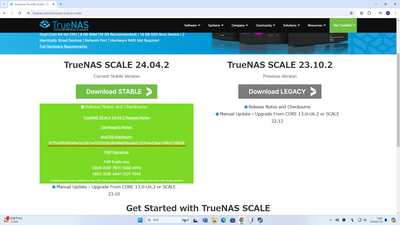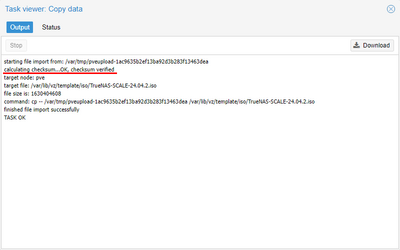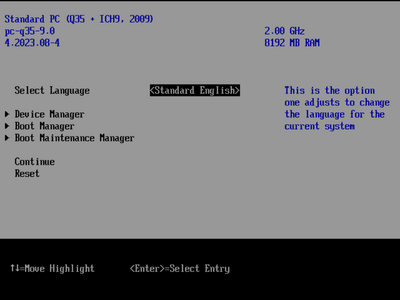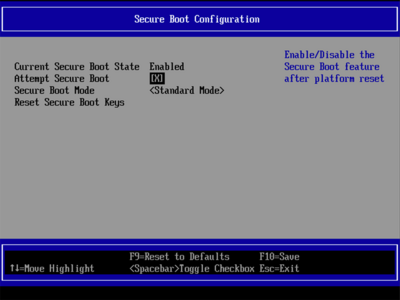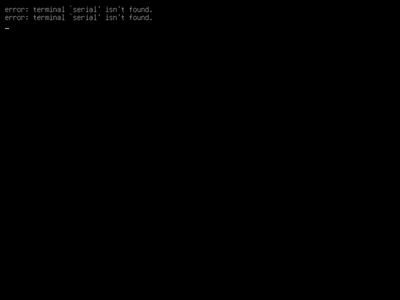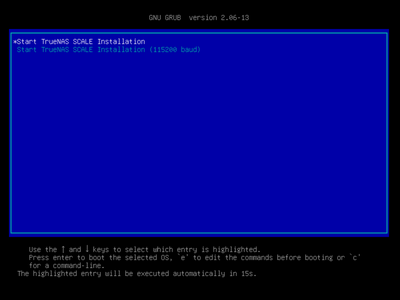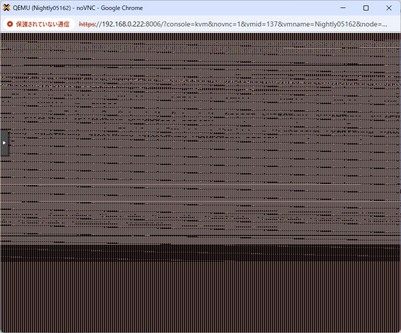Proxmox Virtual Enviroment (PVE) のセットアップができたと思うので、
TrueNAS SCALE の仮想環境を作成してみます。
(その前にWindowsの仮想マシンをESXiから移行しようとして苦労したあげく、ライセンス認証が飛ぶ割に、環境としては、ESXi互換のための状態になってしまう、という状態で心折れたところ。Windows 環境は作り直す…)
用途としては、新しい TrueNAS SCALE のインストール・セットアップの確認と画面キャプチャー、各バージョン間の比較、
機能や設定、操作のリハーサル用、という感じです。
Pool のディスク引っこ抜いたり、クリーンインストールして設定ファイルをアップロードしたり、クリーンインストールして Pool の暗号化を解除してインポートしたり。
TrueNAS SCALE のシステムだけ PVE 上の仮想マシンとしてホストして、ディスクはパススルーして本番環境として使うような設定方法は他の方の情報を参考にしてください。
一応デフォルトのままでもBIOSモードでインストールすることはできますが、イマドキの環境に合わせた環境設定に近づけようかなと。
TrueNAS SCALE のISOイメージをダウンロードしてきて、
PVE にアップロードします。
この ISO イメージをマウントして仮想マシンでインストーラーを起動します。
PVEの
local (pve) > ISO Images > Upload
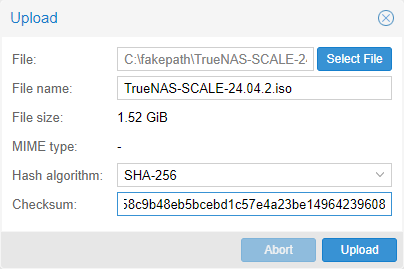
File: の Select File でダウンロードしたISOイメージを指定、
なお、
Hash algorithm: を SHA-256
として
Checksum: にダウンロードページにある
sha-256 checksum の文字列をコピペしてアップロードすると、
アップロード後にチェックサムを確認もしてくれます。
(ま、めったに失敗しないけど)
「Download from URL」を使うとWebサイトから直接PVEにダウンロードさせることができそうだけど、手元にISOイメージをダウンロードするので使わなくていいかな。
PVE上のISOイメージを手元PCにダウンロードできなさそうだし。
(ノートパソコンからWi-Fi経由でISOイメージアップロードするよりはいいかも)
Create VM
より作成。
アップロードしたISOイメージを指定して、
Debian Linux ベースなので
Guest OSは
Type Linux
Version 6.x - 2.6 Kernel
Machine q35
(i440fxでも使えはするけど TrueNAS SCALE なので新しい方を選んだ方が検証になるかと)
BIOS OVMF(UEFI)
EFI Storage local-lvm
(BIOSをBIOSのままにしておくと、仮想マシン起動時に[ESC]~のくだりが不要になるし、インストール中の Allow EFI Boot? で YES にしても起動するけど、検証環境としてはそろそろUEFI にしたほうがいいんじゃないかなあ、というだけ)
Disk size (GiB)
64
32GBでも問題なくインストールできるけどTrueNAS COREでは64GB以上あるとキャッシュをシステムドライブに取れるのでその名残。TrueNAS SCALE ではその選択肢は出ない。
CPUは
2コア割り当て(2以上ならなんでもいいと思うけど、きりしまの環境だと4コア8スレのCore i3 12100で、仮想マシン2つ位しか同時起動しないので4とかでもいいかもだけどそもそもそんなにCPUパワーが必要なことを仮想マシンのTrueNASでやるつもりがない)1でも動作はしますがさすがに遅くなるので、やはり2以上は割り当てた方が。
メモリは
8192
8GB以上は割り当てておいた方が(そしてそれ以上無闇に割り当ててもキャッシュにしかならないので)
という位。
2025年5月19日追記
2025年5月頭くらいから、25.10 Nightly のセットアップ中に Display が Default だとブラウザのConsoleの表示が乱れてしまうようになったので、
仮想マシン作成後、Hardware から
Display を VirtIO - GPU にして noVNC で表示するようにしています。なお、セットアップが終わったら Default に戻しても表示できているみたい。
(作っては消しの仮想マシンなのでわざわざ戻すまでもないかなと割とそのまま気味)
画像を末尾につけてます。
で、BIOS OVMF(UEFI)を選んだ構成でそのまま起動すると、

BdsDxe: failed to load Boot0002 "UEFII QEMU QEMU HARDDISK " from PciRoot(0x0)/Pci(0x1E,0x0)/Pci(0x4,0x0)/Pci(0x1,0x0)/Scsi(0x0,0x0): Not Found
BdsDxe: loading Boot0001 "UEFI QEMU DVD-ROM QM00003 " from PciRoot(0x0)/Pci(0x1F,0x2)/Sata(0x1,oxFFFF,0x0)
BdsDxe: failed to load Boot0001 "QEMU QEMU DVD-ROM QM00003 " from PciRoot(0x0)/Pci(0x1F,0x2)/Sata(0x1,0xFFFF,0x0): Access Denied
>>Start PXE over IPv4.
ここで止まってしまいます。
(このあとPXEブートに挑んでるっぽいみたいだけどそんな環境用意してない)
でてしまった場合はいったん Shutdown の右のVから Stop で仮想マシンを止める。
そこで、
起動するときに
この画面で
[ESC]
UEFIに入って、
カーソルキーで移動して[Enter]で
Device Manager
Secure Boot Configuration
と進み、
Attempt Secure Boot [X]
のところで[SPACE]でチェックを外して、何かキーを押して続行、
[F10][Y]で設定を保存、
[ESC]2回で戻って
Reset
してからインストールを開始する。
(なお、インストール完了後もこのチェックを戻すと起動しなくなるので、
Attempt Secure Boot [ ] は外したまま運用する)
この辺まで来ればインストーラーが起動しているのがわかるでしょう。
あとは、
TrueNAS SCALE 24.04.2 のインストール
などを参考にしてください。
TrueNAS SCALE 25.10 Goldeye-Nightly を試していると、2025年5月ごろから
インストーラーの起動時に
Display が Default で Console の画面が乱れるようになった画像。